用友u8系统管理在哪里 用友U8系统管理操作指南
用友U8系统是一款高效的企业管理软件,广泛应用于各个行业,通过使用用友U8系统,企业可以实现对企业资源的全面管理和优化,提高工作效率和企业竞争力。对于一些刚刚接触用友U8系统的人来说,可能不清楚该系统在哪里进行管理。为了帮助大家更好地了解和使用用友U8系统,本文将提供一份详细的操作指南,希望能给大家带来帮助和指导。
方法如下:
1.在成功安装软件的计算机上,按以下顺序启动“系统管理”:“开始”→“所有程序”(以Windows7为例。WindowsXP则点击“程序”)→“用友U8V10.1” →“系统服务”→“系统管理”。
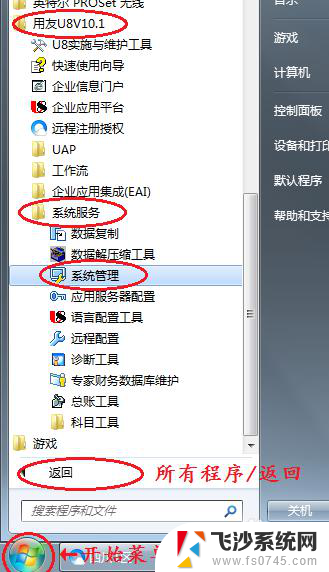
2.在弹出的“用友U8[系统管理]”窗口里点击“系统”,在弹出的菜单中点击“注册”。
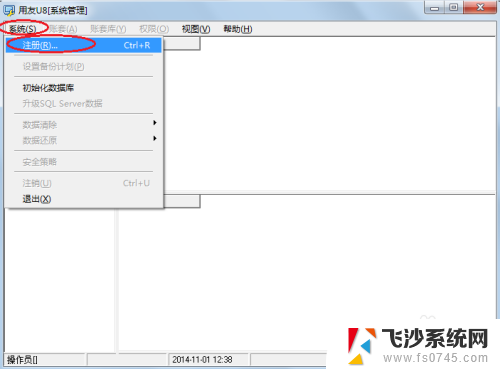
3.这时会弹出“登录”窗口,正常安装软件和数据库的情况不用修改任何数据,直接点击“登录”。(其中“登录到”编辑栏应当输入当前计算机的名称)
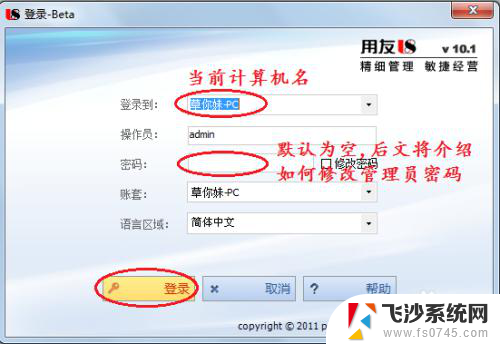
4.如图可以看到登录到了系统管理界面。(后续经验还会涉及到进入系统管理,将不再详细讲解)
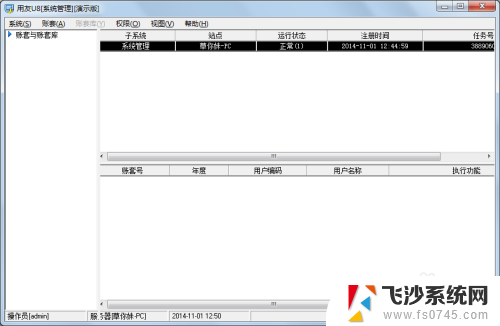
5.系统管理员admin的初始密码为空,一般在实际使用软件的时候。需要为系统管理员设置密码。首先点击“权限”,在弹出的菜单中选择“用户”。
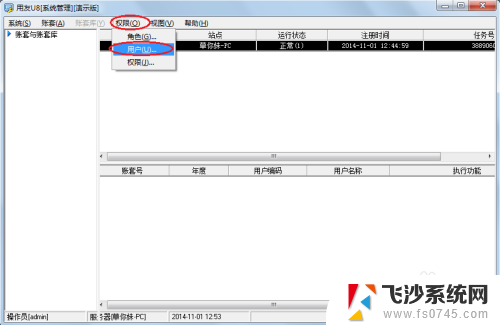
6.在弹出的“用户管理”窗口中,选定用户“admin”,如图点击“修改”。
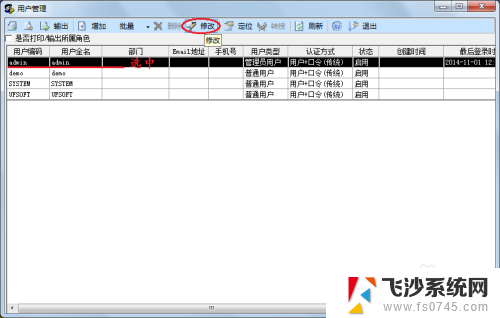
7.在弹出的“操作员详细情况”中的“口令”与“确定口令”编辑栏里输入两次新密码,点击“确定”即可。将来登录系统管理的时候(第3步),就需要输入密码后才可以登录了。

以上是关于用友U8系统管理的全部内容,如果有需要的用户,可以按照本文的步骤进行操作,希望对大家有所帮助。
用友u8系统管理在哪里 用友U8系统管理操作指南相关教程
-
 wps管理样式在哪里 wps管理样式的具体操作步骤在哪里
wps管理样式在哪里 wps管理样式的具体操作步骤在哪里2024-05-02
-
 windowsxp任务管理器在哪 XP系统如何打开任务管理器
windowsxp任务管理器在哪 XP系统如何打开任务管理器2023-11-09
-
 电脑怎么任务管理器 如何在Windows系统中打开任务管理器
电脑怎么任务管理器 如何在Windows系统中打开任务管理器2024-02-03
-
 电脑远程桌面连接在哪里 Windows 10操作系统远程桌面连接使用指南
电脑远程桌面连接在哪里 Windows 10操作系统远程桌面连接使用指南2024-03-16
- 电脑查看设备管理器 Windows设备管理器在哪里
- 应用网络权限管理在哪里 手机应用网络权限开关
- 怎样登陆路由器管理界面 路由器后台管理界面登录指南
- windows服务管理工具在哪 Windows 10 如何启动服务管理器
- 笔记本电脑的windows任务管理器在哪里打开? Windows 10任务管理器打开后卡顿解决方法
- 360浏览器账号密码保存在哪里 360浏览器密码管理功能操作步骤
- 电脑如何硬盘分区合并 电脑硬盘分区合并注意事项
- 连接网络但是无法上网咋回事 电脑显示网络连接成功但无法上网
- 苹果笔记本装windows后如何切换 苹果笔记本装了双系统怎么切换到Windows
- 电脑输入法找不到 电脑输入法图标不见了如何处理
- 怎么卸载不用的软件 电脑上多余软件的删除方法
- 微信语音没声音麦克风也打开了 微信语音播放没有声音怎么办
电脑教程推荐
- 1 如何屏蔽edge浏览器 Windows 10 如何禁用Microsoft Edge
- 2 如何调整微信声音大小 怎样调节微信提示音大小
- 3 怎样让笔记本风扇声音变小 如何减少笔记本风扇的噪音
- 4 word中的箭头符号怎么打 在Word中怎么输入箭头图标
- 5 笔记本电脑调节亮度不起作用了怎么回事? 笔记本电脑键盘亮度调节键失灵
- 6 笔记本关掉触摸板快捷键 笔记本触摸板关闭方法
- 7 word文档选项打勾方框怎么添加 Word中怎样插入一个可勾选的方框
- 8 宽带已经连接上但是无法上网 电脑显示网络连接成功但无法上网怎么解决
- 9 iphone怎么用数据线传输文件到电脑 iPhone 数据线 如何传输文件
- 10 电脑蓝屏0*000000f4 电脑蓝屏代码0X000000f4解决方法